Πώς να αλλάξετε την προεπιλεγμένη ιδιωτική μηχανή αναζήτησης στο iPhone
Ipad μήλο Iphone Ήρωας / / October 08, 2023

Δημοσίευσε

Έχετε αλλάξει την προεπιλεγμένη ιδιωτική μηχανή αναζήτησης στο iPhone ή το iPad σας; Εάν ήρθε η ώρα να μεταβείτε σε μια εναλλακτική, ακολουθήστε αυτόν τον οδηγό για να ξεκινήσετε.
Εάν χρησιμοποιείτε τη δυνατότητα ιδιωτικής περιήγησης του Safari στο iPhone ή το iPad σας, ίσως θέλετε να αλλάξετε την προεπιλεγμένη ιδιωτική μηχανή αναζήτησης. Η Apple περιλαμβάνει πλέον τη δυνατότητα αλλαγής της προτιμώμενης ιδιωτικής μηχανής αναζήτησης ξεκινώντας από το iOS 17.
Η δυνατότητα χρήσης Ιδιωτική περιήγηση του Safari στο iOS υπάρχει εδώ και πολύ καιρό. Όταν είναι ενεργοποιημένο, δεν παρακολουθεί τις επισκέψιμες σελίδες, το ιστορικό αναζήτησης, την αυτόματη συμπλήρωση ή άλλες πληροφορίες. Είναι μια χρήσιμη λειτουργία που εμποδίζει τους άλλους να βλέπουν ή να χρησιμοποιούν το ιστορικό περιήγησής σας.
Μέσω των ρυθμίσεων του προγράμματος περιήγησης Safari, μπορείτε πλέον να επιλέξετε μια ξεχωριστή προεπιλεγμένη μηχανή αναζήτησης για ιδιωτική ή τυπική περιήγηση. Θα εξηγήσουμε πώς να αλλάξετε την προεπιλεγμένη ιδιωτική μηχανή αναζήτησης στο iPhone σας παρακάτω.
Πώς να αλλάξετε την προεπιλεγμένη ιδιωτική μηχανή αναζήτησης στο iPhone
Η Apple έχει συμπεριλάβει τη δυνατότητα να αλλαγή μηχανών αναζήτησης στο Safari για τυπική περιήγηση για αρκετά χρόνια. Ξεκινώντας με το iOS 17, μπορείτε να αλλάξετε την προεπιλεγμένη ιδιωτική μηχανή αναζήτησης στο Safari στο iPhone σας. Τα ίδια βήματα λειτουργούν και για χρήστες iPad στο iPadOS.
Το ωραίο με αυτό είναι ότι μπορείτε να χρησιμοποιήσετε μια μηχανή αναζήτησης για τυπική περιήγηση και μια διαφορετική για ιδιωτική λειτουργία. Για παράδειγμα, μπορείτε να μεταβείτε σε μια μηχανή αναζήτησης προσανατολισμένη στο απόρρητο, όπως η Ecosia, ενώ χρησιμοποιείτε τη λειτουργία ιδιωτικής περιήγησης και να χρησιμοποιήσετε το Google για τυπική περιήγηση.
Για να αλλάξετε τη μηχανή ιδιωτικής αναζήτησης στο iPhone ή το iPad σας:
- Εκκινήστε το Ρυθμίσεις εφαρμογή στο iPhone ή το iPad σας.
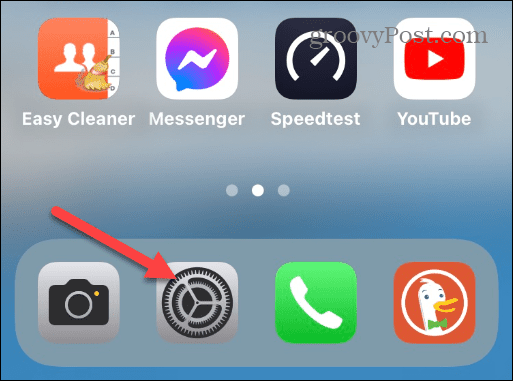
- Σύρετε προς τα κάτω και πατήστε Σαφάρι από το μενού.
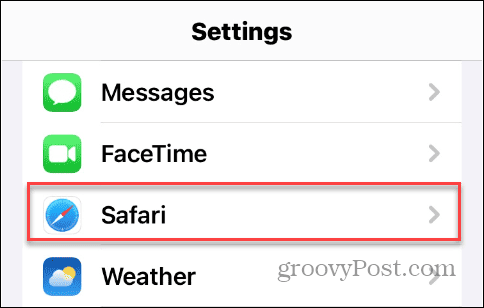
- Σύμφωνα με το Αναζήτηση ενότητα, πατήστε Ιδιωτική μηχανή αναζήτησης.
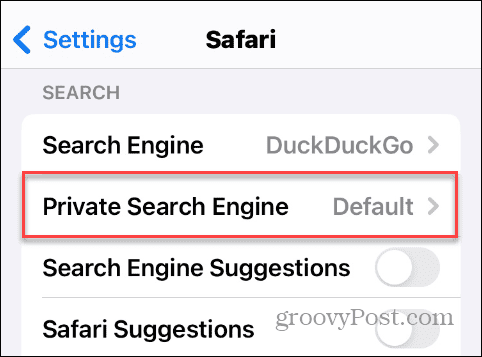
- Στη συνέχεια, επιλέξτε τη μηχανή αναζήτησης που θέλετε να χρησιμοποιήσετε κατά τη λειτουργία Ιδιωτικής περιήγησης. Μπορείτε να επιλέξετε μεταξύ Google, Yahoo, Bing, DuckDuckGo ή Ecosia.
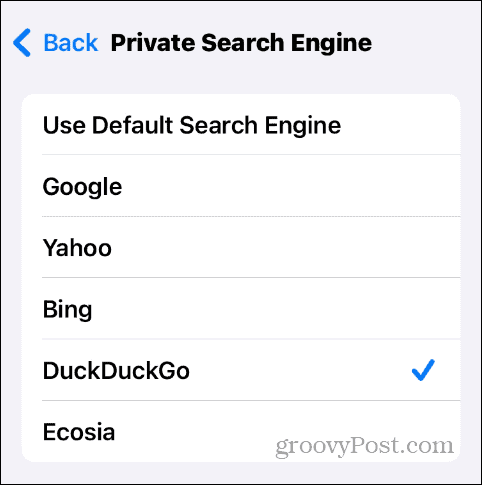
- Αφού επιλέξετε τη μηχανή αναζήτησης, μπορείτε να δείτε ποια χρησιμοποιείτε για τυπική περιήγηση και σε ιδιωτική λειτουργία.

Χρήση βελτιωμένης ιδιωτικής περιήγησης στο iPhone σας στο Safari
Είναι επίσης σημαντικό να σημειωθεί ότι η επανασχεδιασμένη ιδιωτική περιήγηση που ξεκινά με το iOS 17 είναι ασφαλέστερη και πιο εύκολη στην πρόσβαση. Μπορείτε να πατήσετε το Καρτέλες κουμπί στο κάτω μέρος του Safari και σύρετε μεταξύ ιδιωτικής και τυπικής περιήγησης.
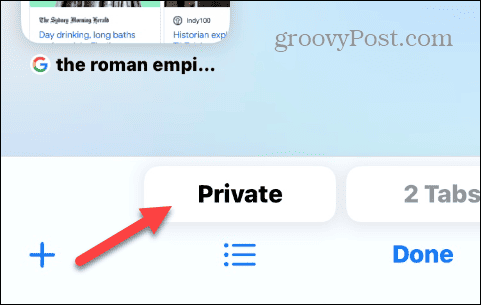
Μπορείτε επίσης να κλειδώσετε ιδιωτικές καρτέλες όταν δεν τις χρησιμοποιείτε. Οι κλειδωμένες καρτέλες σας δεν θα εμφανίζονται μέχρι να πραγματοποιήσετε έλεγχο ταυτότητας με Αναγνωριστικό αφής, Face ID, ή σας τον κωδικό πρόσβασης του iPhone μετά την ενεργοποίηση του Απαιτείται αναγνωριστικό προσώπου για να ξεκλειδώσετε την ιδιωτική περιήγηση σύνθεση.
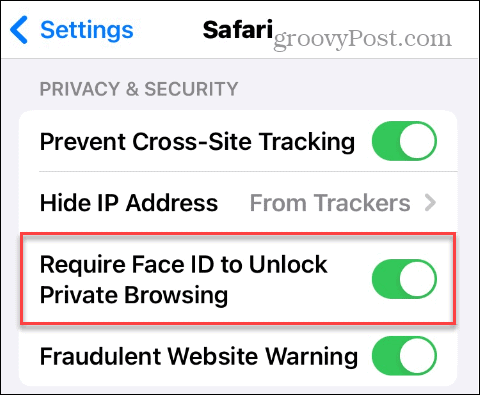
Αλλαγή της προεπιλεγμένης ιδιωτικής μηχανής αναζήτησης σε ένα iPhone
Εάν αναζητάτε ηρεμία κατά τη χρήση του iPhone ή του iPad σας για ιδιωτική περιήγηση στον ιστό, σκεφτείτε να μεταβείτε σε διαφορετική μηχανή αναζήτησης. Χάρη στο iOS 17, αλλάζει η προεπιλεγμένη ιδιωτική μηχανή αναζήτησης σε ένα iPhone σε κάτι παρόμοιο DuckDuckGo ή Ecosia δεν ήταν ποτέ ευκολότερη.
Επιπλέον, μπορεί να είναι πολύ χρήσιμο να χρησιμοποιείτε διαφορετικές μηχανές αναζήτησης μεταξύ τυπικής και ιδιωτικής περιήγησης. Για παράδειγμα, μπορείτε να χρησιμοποιήσετε την επιλογή σύγκρισης αποτελεσμάτων αναζήτησης κατά την εξερεύνηση διαφορετικών θεμάτων στη συσκευή σας.
Έχετε έναν ιστότοπο που σας αρέσει να επισκέπτεστε; Μην ξεχνάτε να προσθέστε τις συντομεύσεις του ιστότοπού σας στην αρχική οθόνη του iPhone σας για ευκολότερη πρόσβαση.

